ویژگی لایه نقشه چندگانه (Multiple map layers) به شما امکان می دهد چندین اطلاعات جغرافیایی را در نقشه های تبلو (Tableau) خود قرار دهید.
نرم افزار تبلو Tableau ویژگی لایه نقشه چند گانه را به دنیای تجسم داده ها معرفی کرد. لایه های نقشه به زبان ساده به شما امکان می دهد چندین اطلاعات جغرافیایی را در نقشه های خود قرار دهید.
توجه داشته باشید که گزینه ایجاد چندین لایه نقشه زمانی قابل مشاهده می شود که یک فیلد جغرافیایی به نما اضافه کنید. به عنوان مثال، در این مورد – گزینه marks layer که برای ایجاد چندین لایه نقشه استفاده می شود، پس از ایجاد نقشه پر شده اولیه که سود به دولت را نشان می دهد، قابل مشاهده است.
هنگامی که نقشه map اولیه را در View ساختید (تشکیل لایه پایه)، می توانید سایر فیلدهای جغرافیایی را به لایه علائم روی کارت علائم بکشید – برای پوشاندن یک لایه مستقل در بالای لایه پایه (برای افزودن لایه های بیشتر همین کار را تکرار کنید.)
وقتی یک فیلد جغرافیایی را به view بکشید، لایه علامت ها قابل مشاهده می شود.
(با ویژگی لایه نقشه چندگانه، می توانید روش قدیمی ایجاد چندین لایه نقشه را فراموش کنید – که شامل کپی مختصات جغرافیایی برای ایجاد یک محور دوگانه، سپس استفاده از یکی از موارد تکراری برای ایجاد لایه نقشه دوم است، تکنیکی که یکی را محدود می کند. فقط دو لایه – و نه بیشتر از آن).
کارهایی که می توانید با ویژگی لایه نقشه (Multiple map layers) چندگانه انجام دهید
تعداد نامحدودی از لایه های نقشه سفارشی ایجاد کنید
با ویژگی لایه نقشه چندگانه، اکنون می توانید تعداد نامحدودی از لایه های نقشه سفارشی ایجاد کنید – برخلاف قبل که فقط می توانستید دو لایه نقشه ایجاد کنید. و با گزینههای تغییر نام هر لایه نقشه – به راحتی میتوانید چندین لایه نقشه را تغییر نام دهید – مسیریابی بین لایههای نقشه را به طور یکپارچه برای کاربران خود انجام دهید.
برای تغییر نام یک لایه نقشه map، منوی کشویی کنار عنوان لایه را باز کنید و تغییر نام را انتخاب کنید… همچنین میتوانید روی عنوان لایه دوبار کلیک کنید تا نام آن را تغییر دهید.
لایه های نقشه را با استفاده از چندین منبع داده ایجاد کنید
ویژگی لایه نقشه چندگانه همچنین امکان ایجاد لایههای نقشه با استفاده از چندین منبع داده را فراهم میکند – بدون نیاز به ترکیب منابع داده (چه با استفاده از روابط یا اتصالات) قبل از ایجاد لایههای نقشه است.
به عنوان مثال، تصویر زیر توزیع مدارس و امکانات بهداشتی در محله فقیر نشین کیبرا را نشان می دهد. هر دو مجموعه داده به هم مرتبط نیستند و به طور جداگانه در منابع داده تبلو Tableau وجود دارند – اما با قدرت ویژگی لایه نقشه چندگانه (multi layers map) ، توانستیم دو لایه نقشه را ایجاد کنیم (اشکال قرمز نشان دهنده امکانات بهداشتی و اشکال سیاه به نمایندگی از مدارس است.)
هر لایه نقشه را به طور مستقل قالب بندی (Format) کنید
هر لایه نقشه ای که ایجاد می کنید حاوی کارت علائم است – که می توانید از آن برای رمزگذاری داده های هر لایه بر اساس اندازه، شکل و رنگ استفاده کنید – انعطاف پذیری لازم برای سفارشی کردن ظاهر نقشه خود map را فراهم می کند.
قابلیت مشاهده لایههای نقشه را تغییر دهید (رویت لایه کنترلی)
با ویژگی لایه نقشه چندگانه (multi layers map) ، میتوانید دید برخی از لایهها را تغییر دهید و به شما این امکان را میدهد که فقط لایههای مربوطه را برای سؤالات در دست تجسم کنید. برای تغییر وضعیت نمایان بودن یک لایه نقشه، منوی کشویی زیر عنوان لایه را باز کرده و گزینه Hide را انتخاب کنید – یا روی نماد نمایان بودن لایه کنترلی در کنار عنوان لایه کلیک کنید تا نمایان بودن لایه نقشه تغییر کند.
انتخاب را در برخی از لایه ها غیرفعال کنید
امکان غیرفعال کردن انتخاب در برخی از لایههای نقشه map – به شما امکان میدهد تجربه کاربر نهایی را سفارشی کنید، به شما امکان میدهد برخی از لایهها را تعاملی کنید، در حالی که باعث میشود بقیه بهطور ساده پسزمینه باقی بمانند (هنگامی که ماوس را نگه دارید، نکات ابزار و سایر عناصر تعاملی را نشان ندهید. ).
برای غیرفعال کردن انتخاب در برخی از لایهها، کافی است منوی کشویی روی عنوان لایه را باز کنید و گزینه Disable Selection را انتخاب کنید – با انجام این کار تمام عناصر تعاملی در لایه حذف میشوند و شما را قادر میسازد تا برخی از لایهها را به صورت پسزمینه ساده ارائه کنید.
مرتب سازی مجدد لایه های نقشه
امکان مرتب کردن مجدد لایههای نقشه map ، کنترل لازم را برای اطمینان از اینکه لایههای پسزمینه که سایر ویژگیهای نقشه را مبهم میکنند، به سمت پایین کشیده میشوند، فراهم میکند.
برای مرتب کردن مجدد لایههای نقشه، کافی است منوی کشویی زیر عنوان لایه را باز کنید و بسته به جهتی که میخواهید لایه را حرکت دهید، Move Up یا Move Down را انتخاب کنید. همچنین، میتوانید عنوان لایه را بگیرید و آن را به سمت بالا یا پایین بکشید تا آنها را مطابق با آن مرتب کنید.
برخی از موارد استفاده از لایه های نقشه Map
- یک کسبوکار ممکن است بخواهد فروشگاهها، مکانهای رقابت، و معیارهای برد/باخت خود را بهصورت فروشگاهی تجسم کند تا فشارهای رقابتی را درک کند.
- یک سازمان غیردولتی ممکن است بخواهد دفاتر خود و سازمان های شریک را تجسم کند – به افسران میدانی خود امکان می دهد به راحتی دفاتر مجاور را همراه با جزئیات تماس خود شناسایی کنند.
امیدوارم از خواندن این مقاله لذت برده باشید. برای دریافت بیشتر نکات و ترفندهای تبلو Tableau حتما به قسمت بلاگ مراجعه نمایید.


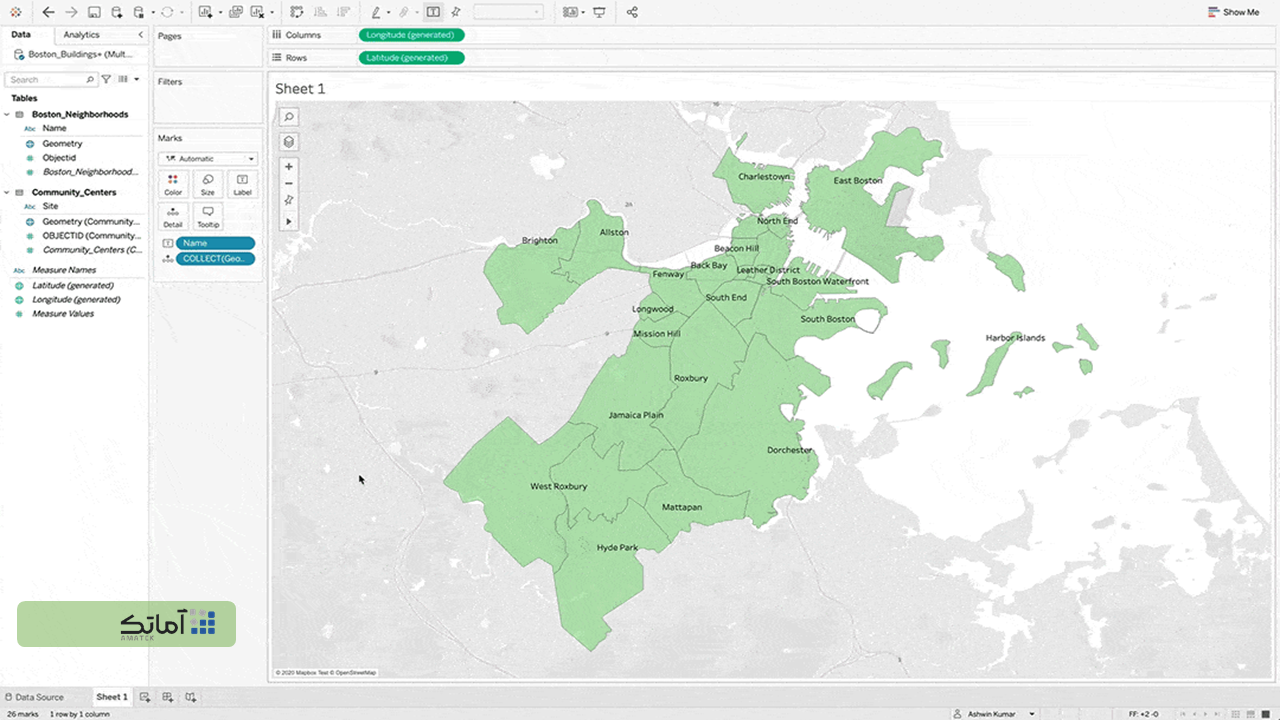
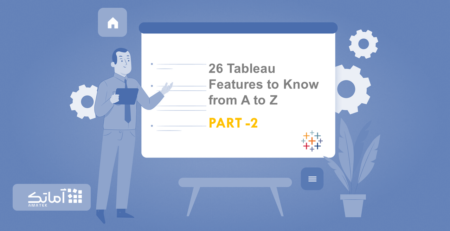
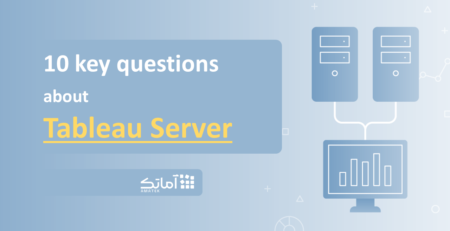
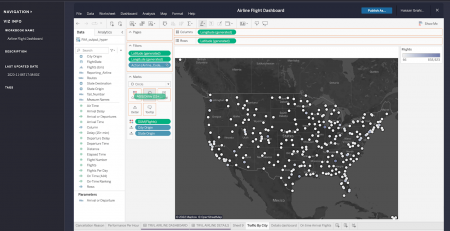






دیدگاه (2)
مطلب خوبی بود.
امکانش هست اتصال به نقشه را دقیقتر توضیح بدید. سپاس
https://www.aparat.com/v/l8UEP